PC에서 Outlook 실행 파일을 찾는 쉬운 방법
- Outlook.exe는 Microsoft Outlook 앱의 실행 파일입니다.
- 파일 탐색기에서 간단한 경로를 따라 이 파일을 찾을 수 있습니다.
- Outlook.exe 파일에 도달하는 또 다른 옵션은 시작 메뉴를 통해 이동하는 것입니다.
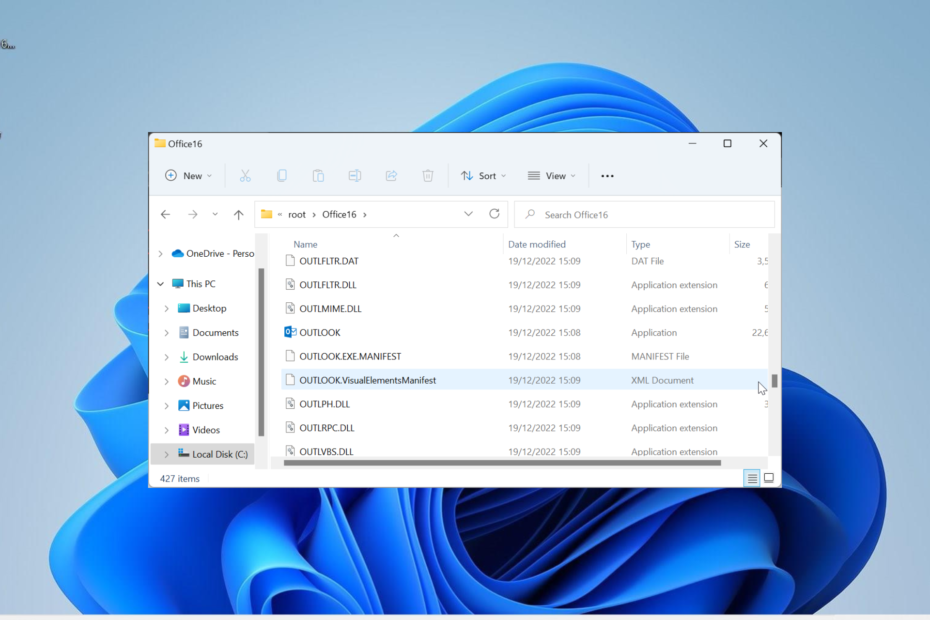
- 하나의 받은 편지함에서 모든 이메일 관리
- 인기 앱(Facebook, Todoist, LinkedIn, Dropbox 등)을 쉽게 통합
- 단일 환경에서 모든 연락처에 액세스
- 오류 및 손실된 이메일 데이터 제거
쉽고 아름다운 이메일
PC에 있는 대부분의 파일의 기본 위치는 설치 파일을 저장하는 위치에 따라 다릅니다. 그러나, 그 Office 응용 프로그램의 위치 Outlook.exe와 마찬가지로 거의 고정되고 직접적입니다.
이 경우에도 위치를 찾는 방법을 알아야 합니다. 이 가이드에서는 PC에서 Outlook.exe 파일을 찾는 다양한 방법을 보여줍니다.
Outlook exe 파일은 무엇입니까?
Outlook.exe 파일은 하드 드라이브에 있는 Microsoft Outlook의 실행 파일입니다. 이메일 프로그램은 Microsoft Office 패키지의 일부로 제공됩니다.
PC의 원활한 실행에 필수적이지 않은 비시스템 프로세스입니다. 따라서 작업 관리자에서 실행 중이거나 그대로 두기로 선택한 경우 비활성화할 수 있습니다.
또한 다음을 통해 삭제할 수 있습니다. 전체 Microsoft Office 패키지 제거 당신의 PC에.
Windows 10에서 Outlook.exe는 어디에 저장되나요?
1. 파일 탐색기를 통해 확인
- 누르세요 윈도우 키 + 이자형 파일 탐색기를 엽니다.
- 아래 경로를 따라 Microsoft Office 폴더로 이동하십시오.
C:\프로그램 파일\마이크로소프트 오피스\루트\Office16
- 참고 사무실16 위 경로의 경로는 Microsoft Office 버전에 따라 다릅니다.
- 마지막으로 아래로 스크롤하여 시야 옵션.
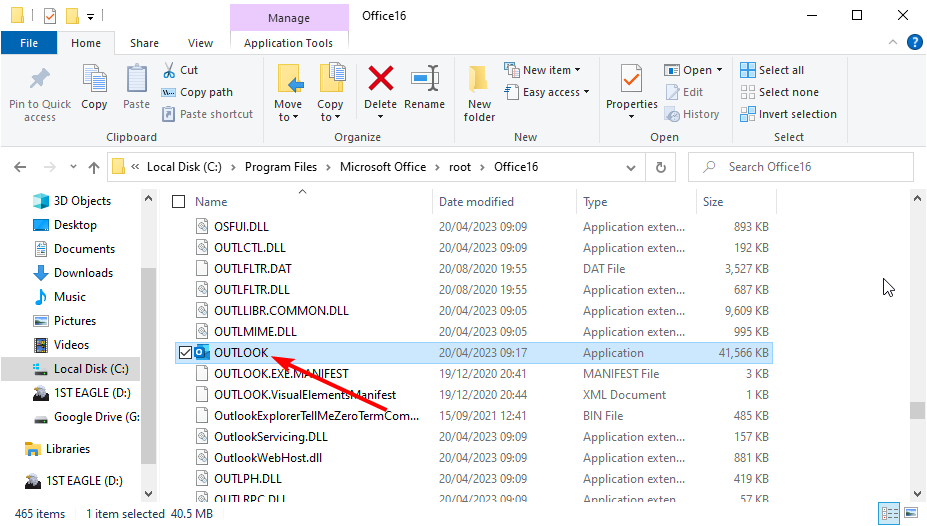
Outlook.exe 파일 위치에 도달하는 첫 번째 방법은 파일 탐색기를 사용하는 것입니다. 이 방법은 길어 보일 수 있지만 따라하기 쉽습니다.
최종 위치에는 Outlook만 있을 수 있습니다. 실행 가능한 응용 프로그램과 동일합니다. 또한 이 위치에서 다른 Microsoft Office 실행 파일을 찾을 수 있습니다.
- 0x80040600: 이 Outlook 오류를 수정하는 방법
- Outlook에서 근무 시간을 설정하는 방법
- 오류 코드 0x80004001이란 무엇이며 어떻게 해결합니까?
2. 시작 메뉴 사용
- 누르세요 윈도우 키 및 유형 아웃룩.exe.
- 이제 클릭 이 파일 위치 열기 오른쪽 창에서.

- 이렇게 하면 Outlook 실행 파일을 보여주는 파일 탐색기 창이 열립니다.

Windows 10에서 Outlook.exe 파일 위치로 이동하는 또 다른 방법은 시작 메뉴에서 파일을 검색하는 것입니다. 이 방법은 빠르고 여러 경로를 따를 필요가 없습니다.
3. 명령 프롬프트 사용
- 누르세요 윈도우 키 + 에스, 유형 명령을 클릭하고 관리자 권한으로 실행 명령 프롬프트에서.
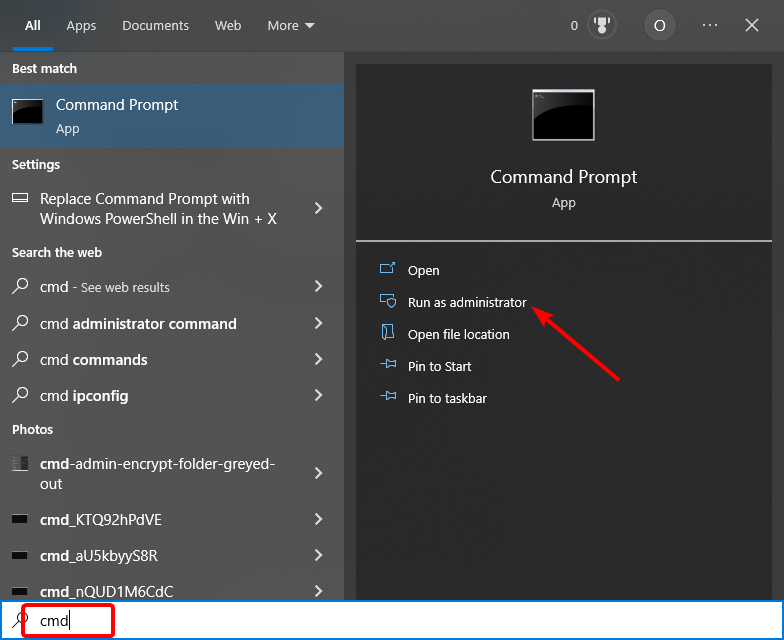
- 다음 명령을 입력하고 누르십시오. 입력하다 각각 후에:
CD /디렉토리 OUTLOOK.EXE /s /p - 마지막으로 명령 실행이 완료될 때까지 기다리면 Outlook.exe 파일의 경로가 표시됩니다.

PC에 Microsoft Office를 설치한 경로가 확실하지 않은 경우 명령 프롬프트를 사용하여 Outlook.exe 파일 위치를 찾을 수 있습니다. 이렇게 하면 경로가 표시되며 파일 탐색기에서 경로를 탐색할 수 있습니다.
Windows 11에서 Outlook.exe는 어디에서 찾을 수 있나요?
- 누르세요 윈도우 키 + 이자형 아래 경로를 따르십시오.
C:\Program Files (x86)\Microsoft Office\root\Office16 - 참고 사무실16 위 경로에 Microsoft Office 버전이 있습니다.

- 마지막으로 아래로 스크롤하여 시야 옵션 목록에서.
Windows 10 및 11에서 Outlookk.exe에 접근하는 방법은 동일합니다. 한 가지 중요한 차이점은 위의 경로에 있으며 Windows 10의 경로와 상당히 다릅니다.
Windows 10 섹션의 솔루션 2와 3은 그대로 Windows 11에 쉽게 적용할 수 있습니다.
이것으로 Outlook.exe 위치에 도달하는 방법에 대한 자세한 가이드를 마칠 수 있습니다. 우리는 이 작업을 수행하기 위한 다양한 방법을 제시했으며 모든 방법이 효과적으로 작동한다고 신뢰할 수 있습니다.
당신이 알고 싶다면 안전 모드에서 Outlook을 시작하는 방법, 자세한 가이드를 확인하여 신속하게 수행하십시오.
아래 의견에서 이 문제를 해결하는 데 도움이 된 솔루션을 알려주십시오.


